InstagramからFacebookに写真を共有できない問題を修正
その他 / / November 28, 2021
InstagramからFacebookに写真を共有できません: テクノロジーの助けを借りて、ボタンをクリックするだけでスマートフォン上のすべての情報を簡単に取得できます。 Facebook、Instagram、Whatsappなどのさまざまなソーシャルメディアプラットフォームを利用して、友達や家族と人生の瞬間を簡単に共有できます。 多くのユーザーに人気のあるそのようなソーシャルアプリの1つがInstagramです。 Instagramは2010年に最初に導入され、後にFacebookによって購入されました。 FacebookがInstagramを購入して以来、同社はユーザーエクスペリエンスを向上させるためにInstagramをFacebookと統合しました。 InstagramページをFacebookページに簡単にリンクしたり、その逆を行ったり、FacebookとInstagramの両方からFacebook AdsManagerから広告を掲載したりすることができます。
今、最も便利な機能の1つは、画像やビデオをアップロードする場合です。 InstagramはそれをFacebookに自動的に共有することができます また、同じ画像やビデオをFacebookに再度アップロードするために時間を無駄にすることもありません。 この機能を機能させるには、FacebookアカウントとInstagramアカウントをリンクするだけで、特に指定しない限り、今後の投稿は両方のプラットフォームで自動的に共有されます。

しかし、これらの機能はすべてFacebookによって導入されているため、一部の機能が正しく機能しないのは当然のことです。 また、両方のプラットフォームで写真を共有するこの機能は、InstagramからFacebookに直接写真やストーリーを共有する際に問題を引き起こす、少しバグがある場合があります。
InstagramからFacebookに写真を自動的に共有できない同じ状況に直面している場合は、読み続けてください この記事では、InstagramShare to FacebookNotの問題を修正するために使用できるいくつかの実用的なソリューションをリストします。 働く。
コンテンツ
- InstagramからFacebookに写真を共有できない問題を修正
- 方法1:FacebookとInstagramのアカウントを適切にリンクする
- 方法2:InstagramとFacebookの両方からログアウトする
- 方法3:Facebookのパスワードを変更する
- 方法4:FacebookをInstagramからリンク解除する
InstagramからFacebookに写真を共有できない問題を修正
以下に、InstagramからFacebookへの写真、ストーリー、その他の投稿の共有の問題を修正するためのさまざまなソリューションを示します。
方法1:FacebookとInstagramのアカウントを適切にリンクする
InstagramからFacebookに写真、ビデオ、ストーリーなどを共有するには、両方のアカウントが適切にリンクされている必要があります。 アカウントが適切にリンクされていない場合、InstagramからFacebookに投稿を共有することはできません。
InstagramアカウントとFacebookアカウントを適切にリンクするには、次の手順に従います。
1.携帯電話でInstagramアプリを開きます。
2.をクリックします 人間のアイコン Instagramのホームページの右下隅にあります。

3.プロファイルページに到達したら、をクリックします 3行 右上隅からのアイコン。
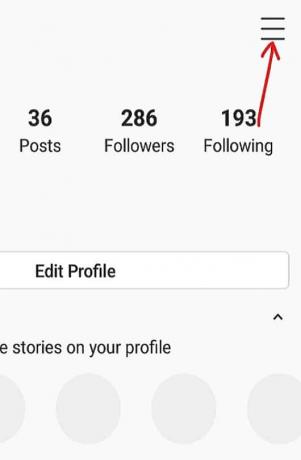
4.メニューが開きます。 下にスクロールして、 設定 オプション。
![メニューから[設定]オプションをクリックします](/f/830c872224d3c07069c760f0be781367.jpeg)
5.次に、をクリックします アカウント オプション。
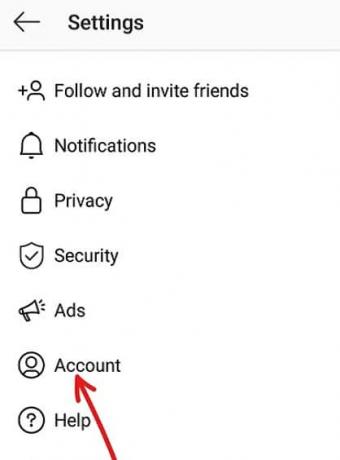
6. [アカウント]で、をクリックします リンクされたアカウントオプション。
![[アカウント]で、[リンクされたアカウント]オプションをクリックします](/f/a47e9fdf8205c83a4a32cc7321c844f9.jpeg)
7.そこにリストされている複数のソーシャルメディアオプションがあります。 クリックしてください フェイスブック オプション。

8.数秒以内に、 InstagramアカウントはFacebookアカウントにリンクされます。 Facebookのラベルが青色に変わり、FacebookアカウントがInstagramアカウントに正常にリンクされていることを確認します。

ノート: Instagramはデフォルトで個人のFacebookアカウントにリンクしています。
9.アカウントがリンクされると、ダイアログボックスが表示されます。 Facebookの共有をオンにしますか? クリック Facebookへの共有を開始 InstagramからFacebookに写真やビデオを自動的に共有し始めたい場合。

10.写真とビデオがInstagramにアップロードした直後にFacebookに自動的に共有されないように設定を変更する場合は、青いFacebookラベルをもう一度クリックする必要があります。

11.これで、次の設定を簡単に変更できます。 Facebookにあなたのストーリーを共有する と Facebookに投稿を共有する. これらの各設定の横にある[切り替え]をクリックして、これらの設定を有効または無効にします。

12. FacebookアカウントがInstagramアカウントに正しくリンクされたら、InstagramからFacebookに投稿を共有して、問題が解決したかどうかを確認してください。
それでもInstagramからFacebookに写真を共有できない場合は、両方のアプリからログアウトしてから、もう一度ログインする必要があります。 この方法は多くのユーザーに有効であり、試してみても害はありません。
方法2:InstagramとFacebookの両方からログアウトする
両方のアプリからログアウトするなどの簡単な解決策でこの問題を解決できる場合があり、試してみる価値があります。 そのため、両方のアプリからアカウントからログアウトして、両方のアプリに再度ログインすることで、InstagramからFacebookに写真を共有できないという問題を解決します。
Instagramアプリからログアウトします。
1.携帯電話でInstagramアプリを開きます。
2.をクリックします 人間のアイコン Instagramのホームページの右下隅にあります。

3.プロフィールページに到達したら、をクリックします 3行 右上隅にあるアイコンがあります。
4.をクリックします 設定 メニューからのオプション。
![メニューから[設定]オプションをクリックします](/f/830c872224d3c07069c760f0be781367.jpeg)
5.設定の下で、をクリックします ログアウト オプションを選択すると、アカウントがログアウトされます。
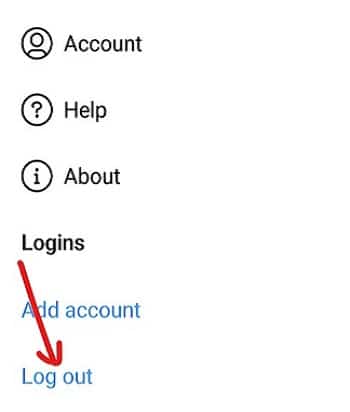
Facebookアプリからログアウトします。
1.携帯電話でFacebookアプリを開きます。
2.をクリックします 3行 右上隅にあるアイコン。

3.下にスクロールして、ページの下部に到達します。
4.次に、をクリックします。 ログアウトオプション Facebookアカウントはデバイスからログアウトされます。
![下にスクロールして、[ログアウト]オプションをクリックします](/f/511c4701eee3d0f9e6b9abead15cfb47.jpeg)
もう一度両方のアプリにログインし、もう一度リンクして、問題が修正されたかどうかを確認します。
方法3:Facebookのパスワードを変更する
時々 FacebookへのInstagram共有が機能しなくなった セッションが破損しているため。 したがって、ここでこれが当てはまらないことを確認するには、すべてのセッションからログアウトして問題を修正する必要があります。 Facebookのパスワードを変更することで、一度にすべてのセッションから簡単にログアウトできます。 したがって、基本的にFacebookのパスワードを変更することで、InstagramからFacebookに投稿を自動的に共有できるようになる可能性があります。
1.携帯電話でFacebookアプリを開きます。
2.をクリックします 3行 右上隅にあるアイコン。

3.下にスクロールして、をクリックします 設定とプライバシー オプション。
![下にスクロールして、[設定とプライバシー]オプションをクリックします](/f/a8fca68f21a16aa43752461e443952fe.jpeg)
3. [設定とプライバシー]で、[ 設定 オプション。
![[設定とプライバシー]で、[設定]オプションをクリックします](/f/673118770f41c39bf728a33e092c4206.jpeg)
4.次に、をクリックします セキュリティとログイン [設定]の下。
![[セキュリティ]をクリックして、[設定]の下にログインします](/f/74133e9259104148484eb3859cea8b7f.jpeg)
5. [ログイン]で、をクリックします パスワードを変更する.
![[ログイン]で、[パスワードの変更]をクリックします](/f/cc4307307ee9b45dbee76f7633cd29f0.jpeg)
6.次の画面で、 現在のパスワードと新しいパスワードを入力し、新しいパスワードを再入力します。
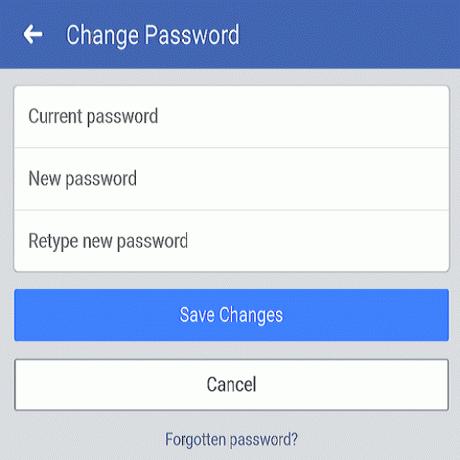
7.新しいパスワードを入力したら、をクリックします。 変更内容を保存 ボタン。
パスワードが変更されると、 Facebookアカウントに再度ログインします そして、あなたができるかどうか今すぐ確認してください InstagramのFacebookへの共有が機能しない問題を修正しました。
方法4:FacebookをInstagramからリンク解除する
Facebookのパスワードを変更しても、InstagramがFacebookアカウントから自動的にリンク解除されない場合があります。 代わりに、InstagramはFacebookとの写真やビデオの共有を停止します。 この問題を修正するには、Facebookアカウントのリンクを手動で解除してから、両方のアカウントを再度リンクする必要があります。
FacebookアカウントをInstagramアカウントからリンク解除するには、次の手順に従います。
1.携帯電話でInstagramアプリを開きます。
2.をクリックします 人間のアイコン Instagramのホームページの右下隅から。

3.プロフィールページに到達したら、をクリックします 3行 右上隅にあるアイコンがあります。
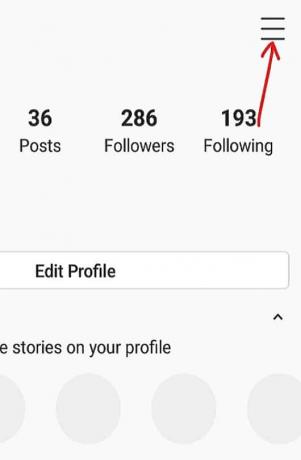
4.次にクリックします 設定 メニューからのオプション。
![メニューから[設定]オプションをクリックします](/f/830c872224d3c07069c760f0be781367.jpeg)
5.次に、をクリックします アカウント オプション。
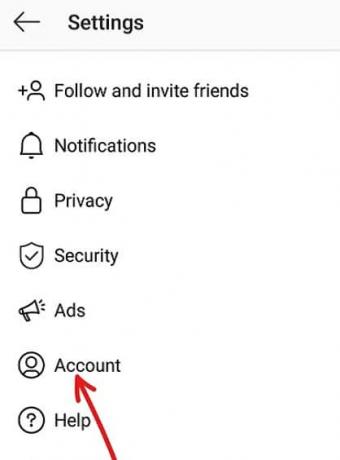
6. [アカウント]で、をクリックします リンクされたアカウント オプション。
![[アカウント]で、[リンクされたアカウント]オプションをクリックします](/f/a47e9fdf8205c83a4a32cc7321c844f9.jpeg)
7.をクリックします 青いFacebookラベル.

8.をクリックします リンクを解除する Facebookオプションの下のボタン。
![Facebookオプションの下にある[リンク解除]ボタンをクリックします](/f/a52d125bd952d2231de9feb093c508aa.jpeg)
9.確認を求めるダイアログボックスが開きます。アカウントのリンクを解除してもよろしいですか“. クリック "はい、リンクを解除します」ボタンとFacebookアカウントはInstagramとのリンクが解除されます。
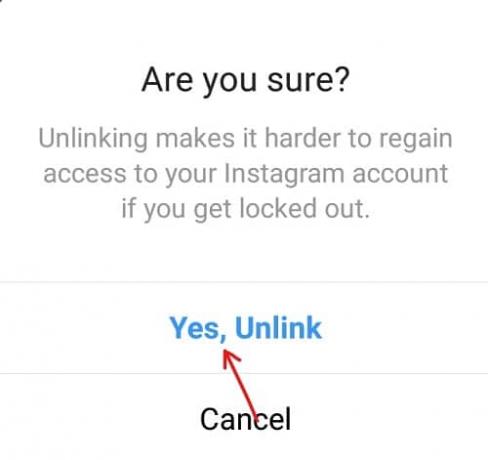
10.次に、 InstagramアカウントをFacebookに再度リンクします できるかどうか確認してください InstagramからFacebookの問題に写真を共有できない問題を修正しました。
おすすめされた:
- Windows10のタスクバーにShowDesktopアイコンを追加する方法
- Windows10でファイルまたはフォルダーをコピーする際の不特定のエラーを修正
うまくいけば、上記の方法の1つを使用してあなたができるかもしれません 修正はInstagramからFacebookの問題に共有できません. このガイドに関してまだ質問がある場合は、コメントセクションでお気軽に質問してください。間違いなくお手伝いします。



